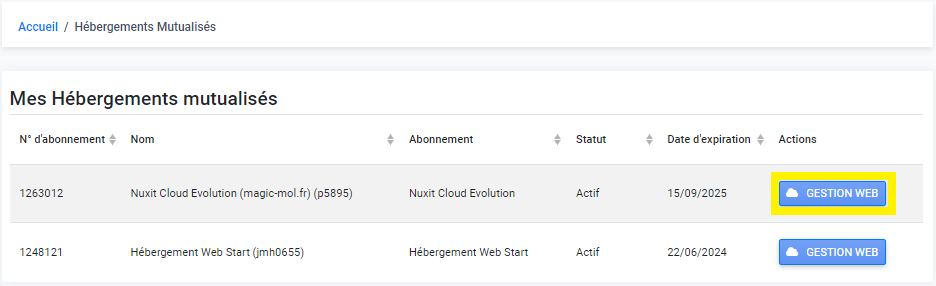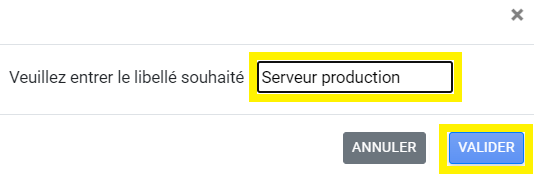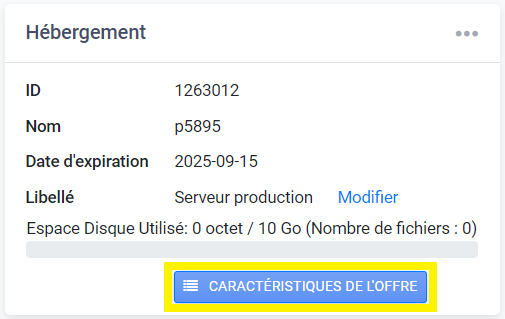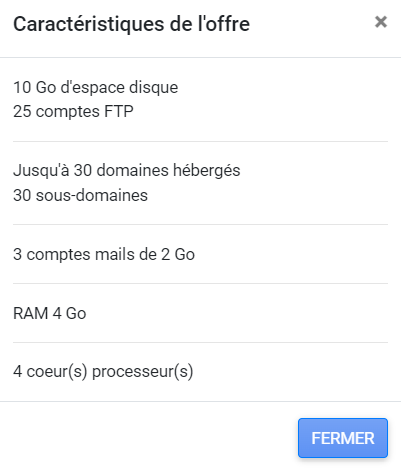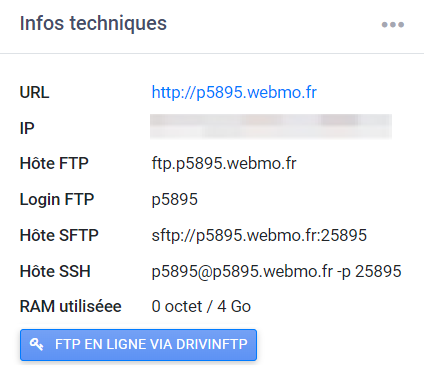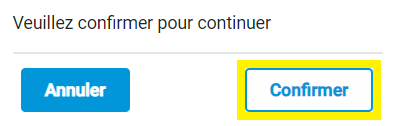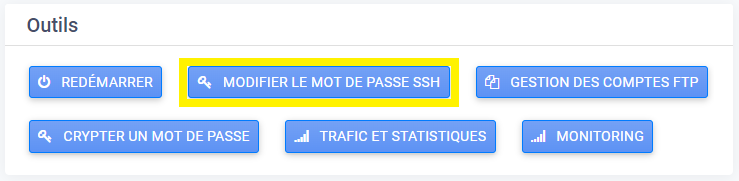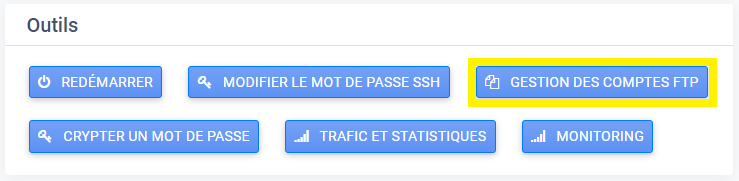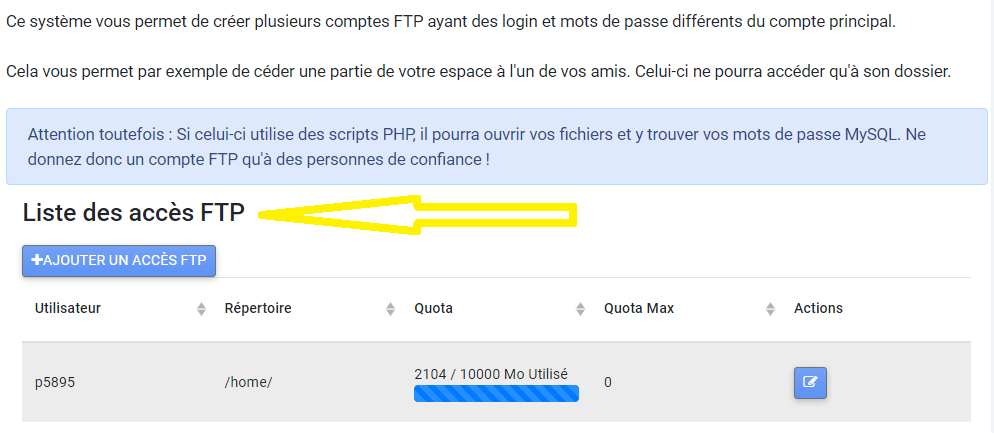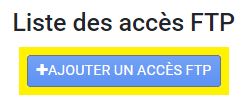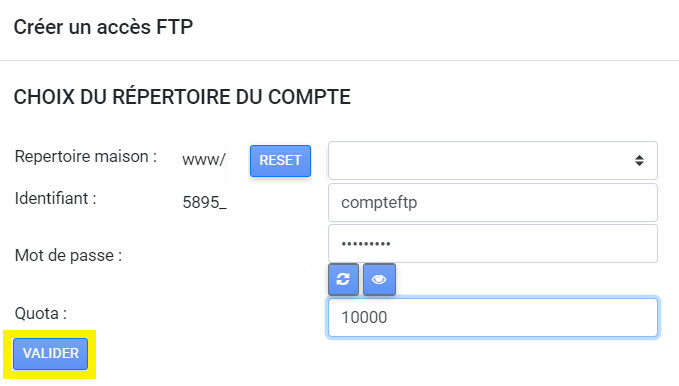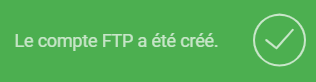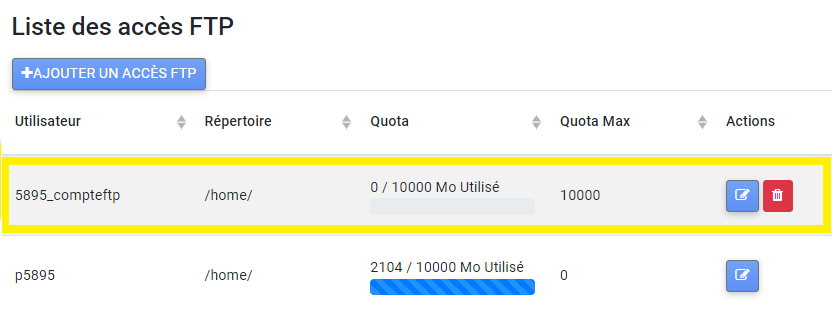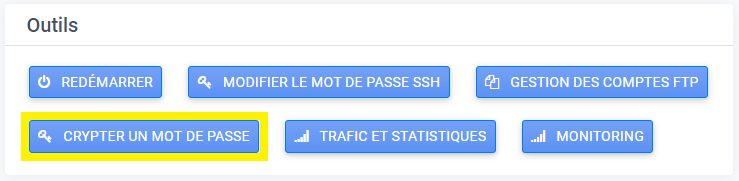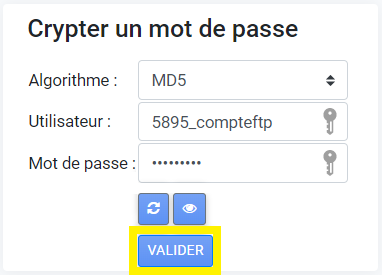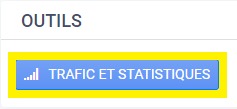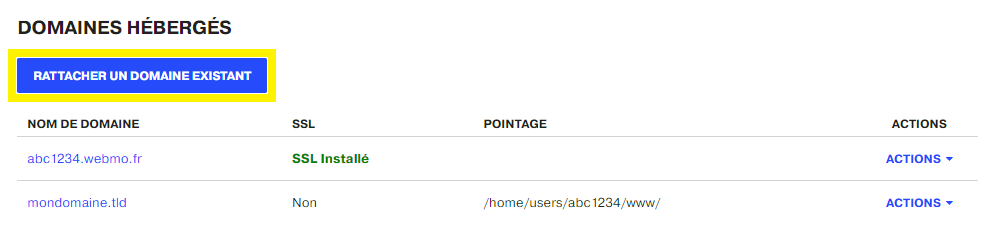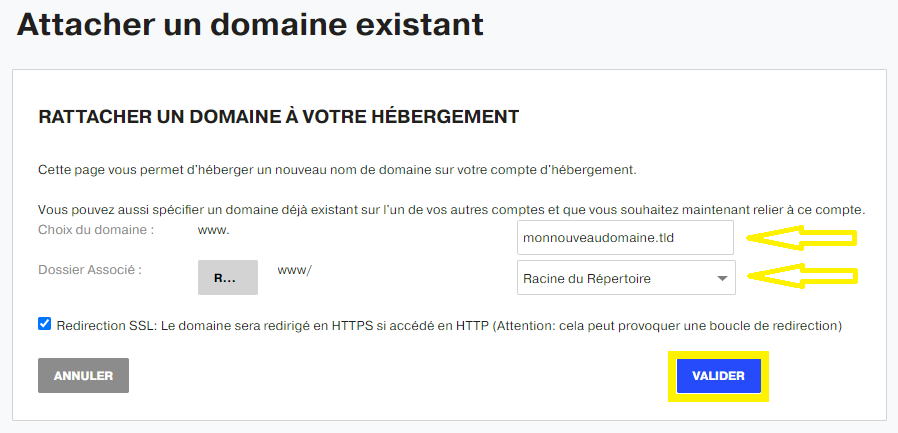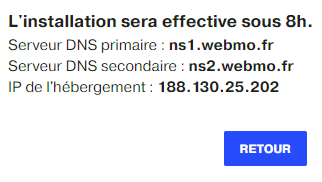Para empezar, vaya a la interfaz de cliente y haga clic en el botón GESTIÓN WEB de la suscripción Nuxit Nube Evolución :
El espacio proporciona todas las opciones disponibles para gestionar el servidor, el abonado podrá :
- Cambiar el nombre de Cloud Evolution
- Ver las características de la oferta
- Ver información técnica
- Acceso FTP a través de DRINVINFTP
- Reinicio de la evolución de la nube
- Cambiar la contraseña de SSH
- Listar y añadir cuentas FTP
- Cifrar una contraseña
- Ver tráfico y estadísticas
- Ver el seguimiento
- Añadir tareas CRON
- Instalación de un certificado SSL
- Adjuntar un dominio existente
- Añadir una base de datos MYSQL
- Gestionar las bases de datos MYSQL existentes
- Instalación de un CMS
Cambiar la redacción
Para cambiar el nombre de un servidor de Cloud Évolution, pulse el botón Editar de la Servidor :
Introduzca el texto elegido y confirme:
Características de Evolution Cloud
Para ver los recursos asignados a un alojamiento Cloud Évolution, haga clic en el botón CARACTERÍSTICAS DE LA OFERTA :
En esta sección encontrará información detallada sobre el servidor:
Información técnica
La información técnica de un servidor Cloud Evolution se encuentra en el área de clientes > menú Alojamiento Evolución > botón GESTIÓN WEB > sección Información técnica :
Reiniciar una evolución de la nube
Cuando sea necesario reiniciar el servidor de Cloud Evolution, primero haga clic en el botón RESTART de la sección HERRAMIENTAS :
El sistema pide confirmación:
Una vez hecho esto, se inicia el reinicio. Espere unos minutos hasta que el servidor sea accesible de nuevo:
Cambiar la contraseña de SSH
Para cambiar la contraseña SSH de un servidor Cloud Evolution, vaya al área de clientes > menú Alojamiento Evolución > botón GESTIÓN WEB > sección HERRAMIENTAS > botón CAMBIAR CONTRASEÑA SSH :
Establezca el nuevo valor y confírmelo con la tecla OK :
Lista de cuentas FTP
Para gestionar el acceso FTP a un servidor Cloud Évolution, basta con acceder al área cliente > menú Alojamiento Evolución > botón GESTIÓN WEB > sección HERRAMIENTAS > botón GESTIÓN DE CUENTAS FTP :
La interfaz muestra una lista de cuentas FTP. Hay una cuenta por defecto, que no se puede eliminar. Sólo se puede cambiar la contraseña:
Añadir una cuenta FTP
Siempre en el área de clientes > menú Alojamiento Evolución > botón GESTIÓN WEB > sección HERRAMIENTAS > botón GESTIÓN DE CUENTAS FTP > finalmente botón AÑADIR ACCESO FTP :
Debe especificar el directorio raíz, el nombre de usuario FTP, la contraseña y la cuota de espacio:
Haga clic en VALIDAR. Aparece el mensaje de adición:
Se añade la cuenta. La interfaz permite editarla o eliminarla:
Cifrar una contraseña
Para encriptar una contraseña, vaya al menú Alojamiento Evolución > botón GESTIÓN WEB > sección HERRAMIENTAS > botón ENCRIPTAR UNA CONTRASEÑA :
A continuación, elija el protocolo de cifrado e introduzca el nombre de usuario y la contraseña:
Finalmente se muestra el resultado de la contraseña encriptada:
Monitorización
Para ver el tráfico y las estadísticas, primero hay que seguir el SERVIDOR de la sección HERRAMIENTAS :
Puede ordenar por tráfico entrante y saliente, RAM y carga del procesador:
Adjuntar un dominio
Acceda a la interfaz del cliente su interfaz del cliente MAGIA o NUXIT.
Siga el menú Alojamiento.
Sigue el botón GESTIÓN WEB del alojamiento en cuestión.
En la sección DOMINIOS ALOJADOSPulse el botón ADJUNTAR UN DOMINIO EXISTENTE.
Rellene la información solicitada:
- El nombre de dominio
- El subdirectorio al que debe apuntar
En el siguiente ejemplo, combinaremos nuevodominio.tld a la carpeta raíz www.
La casilla de verificación Redireccionamiento SSL redirigirá automáticamente el flujo http a https.
Pulse el botón Validar para confirmar la instalación del nombre de dominio en su alojamiento.
Para gestionar el dominio, aquí está el derecho enlace de ayuda.